
即刻PDF转换器提取图片的方法步骤介绍
即刻PDF转换器是一款PDF文件处理软件,该软件具有丰富的PDF处理功能,包括PDF格式转换、PDF文件加密、PDF页面提取等,可以满足用户处理PDF的大部分需求。我们在进行PDF文件的后期处理时,经常需要对PDF进行图片提取的操作,这就需要一个好的PDF图片提取软件。这个强大的软件也有能力提取PDF图像,它是非常容易使用。那么接下来的小编就给大家详细的介绍一下直接PDF转换器提取PDF图片的具体操作,有需要的朋友可以看看和收藏。
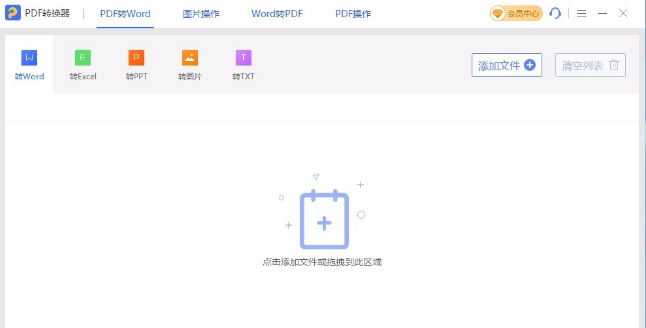
1.首先打开软件,我们在界面顶部找到“PDF操作”选项,点击该选项就可以进入到PDF操作页面。
2.接着在PDF操作页面中,我们在页面上方找到“提取图片”选项并点击,之后再点击界面中间的文件添加按钮。
3.然后就会进入到文件添加页面,我们在页面中将需要提取图片的PDF文件选中,再点击页面右下角的“打开”按钮即可。
4.将文件添加到软件后,我们在界面上方找到“转换页数”选项,根据自己的需要在其下方的文本框中输入页码数值。
5.接下来在界面左下方找到“输出路径”选项,我们根据自己的需要在其后面设置输出路径;如果选择“自定义”选项,则还需要点击“浏览”按钮。
6.点击浏览按钮后,界面上会出现一个浏览文件夹窗口,我们在窗口中将文件的保存位置选中,再点击窗口底部的“确定”按钮就可以了。
7.完成以上所有步骤后,我们在界面右下角找到蓝色的“开始转换”按钮,点击这个按钮就可以开始提取PDF图片了。
以上就是小编给大家整理的即刻PDF转换器提取PDF图片的具体操作方法,方法简单易懂,有需要的朋友可以看一看,希望这篇教程对大家有所帮助。












